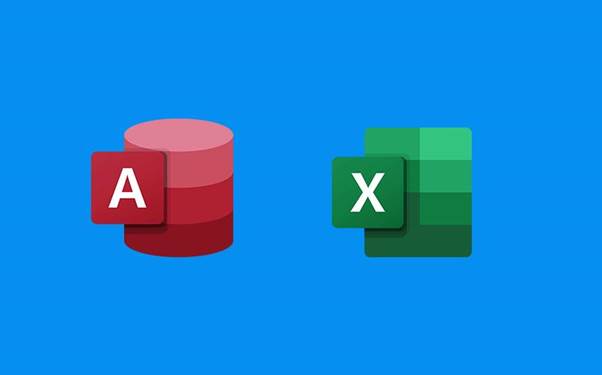انتقال اطلاعات از اکسس به اکسل یکی از متداولترین روشهای تبدیل دادههای موجود در پایگاهداده به یک صفحه گسترده و شیت است. انتقال اطلاعات از پایگاهداده اکسس به فایلهای اکسل یکی از فرآیندهای مهم در مدیریت دادههاست. این عمل، امکان انتقال و تبدیل دادهها از یک محیط به محیط دیگر را فراهم میکند و این دو نرمافزار قدرتمند را برای مدیریت و آنالیز دادهها به شکلی ارتباطی واضحتر فراهم میکند.
با انتقال دادهها از اکسس به اکسل، امکان دسترسی سریعتر و سادهتر به دادهها فراهم میشود. اکسل در واقع امکانات بسیاری برای تحلیل، محاسبات و نمایش دادهها را ارائه میدهد که میتواند برای تفسیر و آنالیز دقیقتر دادهها بسیار مفید باشد. همچنین، انتقال دادهها به اکسل از دسترسی آسانتر به دادهها بدون نیاز به دسترسی به پایگاهداده و دانش تخصصی در زمینه پایگاههای داده برخوردار میکند.
این فرآیند امکان ایجاد گزارشها، نمودارها و جداول محاسباتی متنوع را فراهم میکند که میتواند برای مدیران، تحلیلگران و کاربران عادی در فرآیندهای تصمیمگیری و ارائه گزارشهای مفید باشد. در واقع، انتقال دادهها از اکسس به اکسل ابزاری کارآمد برای سادهتر کردن کار با دادهها و ایجاد فرصتهای بیشتر برای تحلیل و استفاده بهینه از اطلاعات فراهم میکند. در ادامه به نحوه انتقال اطلاعات از اکسس به اکسل میپردازیم.
تفاوت اکسل و اکسس چیست؟
اجازه دهید که پیش از شروع انتقال اطلاعات از اکسس به اکسل در مورد کلیت این دو نرمافزار قدرتمند در مجموعه آفیس کمی توضیح دهیم.
دوره پیشنهادی: دوره برنامه ریزی و کنترل پروژه با اکسل
اکسل و اکسس دو نرمافزار مایکروسافت هستند که برای مدیریت دادهها و اطلاعات کاربرد دارند. این دو نرمافزار از دیدگاه کاربردی و قابلیتهایی که ارائه میدهند تفاوتهای زیادی دارند.
- Excel: اکسل یک برنامه صفحه گسترده (Spreadsheet) است که برای ساخت و مدیریت جداول، محاسبات، نمودارها و گزارشهای مختلف استفاده میشود. از آن برای تحلیل دادهها، محاسبات ریاضی، ایجاد نمودارها و فرایندهای مرتبط با محاسبات استفاده میشود. اکسل به کاربران اجازه میدهد تا با دادهها بهصورت ماتریسی و در قالب صفحات گسترده کار کنند و از قابلیتهای محاسباتی و تحلیلی آن برای کارهای مختلف استفاده کنند.
- Access: اکسس بهعنوان یک سامانه مدیریت پایگاهداده (Database Management System – DBMS) عمل میکند. این نرمافزار برای طراحی و مدیریت پایگاههای داده بزرگتر و پیچیدهتر استفاده میشود. از آن برای ایجاد جداول، روابط بین دادهها، فراهمکردن گزارشها و ساختن فرمهای واسط کاربری برای ورود و مدیریت دادهها استفاده میشود. اکسس امکان جستجو، فیلترکردن و استفاده از پرسوجوها برای استخراج دقیق دادهها را فراهم میکند.
اکسل بیشتر برای کار با دادهها در قالب جداول و محاسبات ماتریسی استفاده میشود درحالیکه اکسس برای ساخت و مدیریت پایگاههای داده و استفاده از دادهها بهصورت پایگاه دادهای جهت استخراج، مدیریت و گزارشدهی استفاده میشود.
تبدیل اکسل به اکسس
تبدیل اکسل به اکسس به معنای انتقال دادهها از یک فایل اکسل (با فرمت xls یا xlsx) به یک پایگاه داده اکسس (با فرمت accdb یا mdb) است. این کار به منظور بهرهمندی از قابلیتهای پیشرفتهتر مدیریت دادهها در اکسس، مانند ایجاد روابط بین جداول، اجرای کوئریهای پیچیده و بهبود عملکرد در حجم بالای دادهها انجام میشود. برای تبدیل اکسل به اکسس، میتوان از روشهای مختلفی مانند وارد کردن مستقیم دادهها از طریق زبانه External Data در اکسس یا استفاده از کد VBA استفاده کرد.
قابلت انتقال اطلاعات از اکسس به اکسل چیست؟
انتقال اطلاعات از اکسس به اکسل امکانی را فراهم میکند که بهوسیله آن میتوانید دادههای موجود در پایگاهداده اکسس را به فرمت فایلهای اکسل آفیس منتقل کنید. این قابلیت از طریق استفاده از ویژگیها و ابزارهایی که در هر دو نرمافزار موجود است ممکن میشود. از جمله روشهای معمول برای انجام این کار استفاده از عملیات و ابزارهایی مانند واردکردن دادهها، صدور گزارشها، استفاده از پرسوجوها و استفاده از قابلیتهای اکسل برای ویرایش و مدیریت دادههاست. به این ترتیب میتوانید اطلاعات مورد نیاز خود را از پایگاهداده Access به فرمت Excel منتقل کرده و در آنجا به آنها دسترسی داشته باشید.
برای انتقال اطلاعات از اکسس به اکسل میتوانید از قابلیتهایی مانند واردکردن دادهها استفاده کنید. در اکسس میتوانید یک پرسوجو را ایجاد کرده و سپس این پرسوجو را بهعنوان منبع داده برای اکسل انتخاب کنید. با استفاده از اکشن Export یا External Data در اکسس میتوانید این پرسوجو را به فرمت Excel صادر کرده و در اکسل باز کنید.
همچنین میتوانید از قابلیتهای خروجی اکسل برای اتصال به پایگاهداده Access استفاده کنید و اطلاعات مورد نیاز خود را مستقیماً از اکسس در اکسل باز کنید و آنها را ویرایش و مدیریت کنید. این کار از طریق منوی Data و گزینههای Get Data یا From Database در اکسل قابلانجام است.
استفاده از این قابلیتها به شما این امکان را میدهد که بهراحتی اطلاعات موجود در پایگاهداده Access را به فرمت قابلویرایش و مدیریت در اکسل منتقل کرده و با آنها کار کنید. در ادامه راهنمای انتقال اطلاعات از اکسس به اکسل با ما باشید.
پیشنهاد مطالعه: بازار کار اکسل و پتانسیل آن برای درآمدزایی
کاربردهای انتقال اطلاعات از اکسس به اکسل
انتقال دادهها از اکسس به اکسل بهعنوان یکی از ابزارهای موجود برای مدیریت و ویرایش دادهها، بسیار کاربردی است. در واقع، این انتقال اطلاعات میتواند در بسیاری از موارد از جمله تحلیل داده، گزارشدهی، ویرایش سریع و کاربردهای تحلیلی مختلف کمککننده باشد.
آنالیز و گزارشدهی
استفاده از اکسل برای آنالیز و تحلیل دادهها از فایل اکسس یکی از کاربردهای این انتقال است. این شامل بهرهگیری از قابلیتهای اکسل برای مطالعه، تجزیهوتحلیل دادههایی است که از پایگاهداده اکسس به دست آمدهاند. مثلاً استفاده از فرمولها، ترکیب و فیلترکردن دادهها و ایجاد نمودارها، جداول محاسباتی و گزارشهای دقیق بر اساس اطلاعاتی که از اکسس استخراج شدهاند.
دوره پیشنهادی: دوره اکسل ۲۰۲۱
ویرایش دادهها
در اکسل میتوان دادهها را بهراحتی ویرایش کرد، فیلتر کرد، فرمولها را اعمال کرد و حتی آنها را بهصورت گرافیکی تبدیل کرد. این امکانات بیشتر در ویرایش دادهها نسبت به اکسس وجود دارد.
اشتراکگذاری داده
کار این امکان را میدهد که دادهها بدون نیاز به دسترسی به پایگاهداده اکسس به اشتراک گذاشته شوند. این روش بهاشتراکگذاری دادهها و همکاری بیشتر کمک میکند.
بکاپ و ذخیرهسازی
این روش نسخه پشتیبانی از دادههای اکسس را به شکل فایل اکسل فراهم میکند. این کار بهمنظور استفادههای آینده و حفظ اطلاعات از ازدسترفتن آنها انجام میشود.
تجزیهوتحلیل دقیقتر
اکسل امکاناتی نظیر فیلترکردن دادهها، اعمال فرمولهای پیچیده و تحلیل هوشمندتر دادهها را فراهم میکند. این ویژگیها برای تحلیلهای دقیق و جزئی مفیدند.
پیشنهاد متالعه: دوره convert to number در اکسل
روشهای انتقال اطلاعات از اکسل به اکسس
روشهای مختلفی برای انتقال اطلاعات از اکسل به اکسس وجود دارد. سادهترین روش، استفاده از گزینه “External Data” در اکسس و انتخاب گزینه “Excel” است. در این روش، اکسس به طور خودکار دادهها را از فایل اکسل به یک جدول جدید در پایگاه داده اکسس منتقل میکند. روش دیگر، استفاده از کد VBA است که امکان کنترل بیشتر بر فرآیند انتقال را فراهم میکند.
برای انتقال اطلاعات از پایگاهداده Access به فایلهای Excel میتوانید از چند روش استفاده کنید. لطفاً در نظر داشته باشید که هر کدام از این روشها مزایا و محدودیتهای خود را دارند اما معمولاً استفاده از عملیات واردکردن داده و صدور دادهها بهصورت مستقیم از ابزارهای موجود در اکسل یا Access راهحلهای ساده و کارآمدی هستند.
- استفاده از عملیات واردکردن داده (Import):
- در اکسل، به بخش رفته Data و سپس Get Data و From Access را انتخاب کنید.
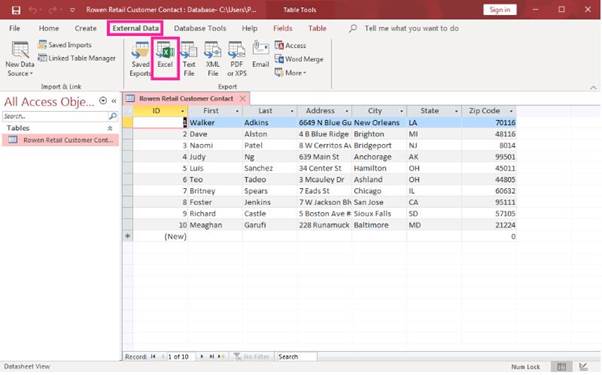
- انتخاب فایل پایگاهداده Access و مشخصکردن جدول اکسل و پرسوجویی که میخواهید اطلاعاتش را در اکسل ببینید.
- پس از انتقال دادهها میتوانید آنها را در اکسل ویرایش کنید.
- استفاده از عملیات صدور (Export):
- در پایگاهداده Access از منوی External Data و گزینههای Excel یا Export to Excel استفاده کنید.
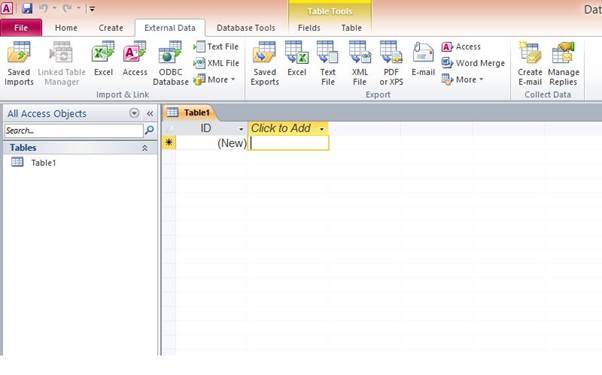
- مشخصکردن جدول یا پرسوجوی مورد نظر برای انتقال به اکسل.
- انتخاب مسیر و نام فایل Excel که میخواهید دادهها در آنجا ذخیره شوند. داده درون فایل اکسل شما قرار میگیرد.
- استفاده از کد VBA یا همان Visual Basic for Applications:
- ایجاد یک ماژول VBA در اکسل و نوشتن کد برای اتصال به پایگاهداده Access و خواندن دادهها.
- این روش به شما امکان کنترل دقیقتر و سفارشیتر بر روی انتقال دادهها از Access به Excel را میدهد.
پیشنهاد مطالعه: custom sort در اکسل به صورت گام به گام
انتقال سریع دیتا از اکسل به اکسس vba
برای انتقال سریع داده از اکسل به اکسس از کد VBA یا Visual Basic for Applications میتوانید استفاده کنید. این کد به شما امکان اتصال به پایگاهداده Access و انتقال داده از فایل اکسل به جدولهای موجود در پایگاهداده را میدهد. پیشازاین بهصورت مختصر در مورد آن توضیح دادیم اما لازم است بدانید که برای انجام این پروسه نیاز به کد دارید.
در اینجا یک نمونه کد VBA برای انتقال داده از اکسل به اکسس وجود دارد:
این کد ابتدا به پایگاهداده Access متصل میشود سپس جدول مورد نظر را باز میکند. سپس فایل اکسل باز میشود و دادهها از ورودی A1 در صفحهای که مشخص شده استخراج و به جدول Access منتقل میشوند. در نهایت، اتصال به Access بسته میشود و فایل اکسل نیز بسته میشود. مطمئن شوید که مسیر فایلها و نام جدول درست باشند و از اطلاعات مربوطه استفاده کنید تا کد بهدرستی کار کند.
تبدیل اکسل به اکسس
این روش مرحلهبهمرحله امکان انتقال دادهها از فایل اکسل به پایگاهداده Access را فراهم میکند. حتی میتوانید برای انتقال دادههای بزرگتر از طریق ابزارهای خودکار Access اقدام کرده و استفاده از ویزاردها و قابلیتهای واردکردن داده Access را برای ایجاد جداول و انتقال دادهها از اکسل بهصورت دستهای انجام دهید.
۱. ایجاد جدول در Access:
- در اکسس، ایجاد یک پایگاهداده جدید و باز کردن یک پایگاهداده موجود.
- ساختن جدول جدید با فیلدها و نوع دادههای مورد نیاز برای دادههای اکسل که میخواهید وارد کنید.
۲. واردکردن دادهها:
- با باز کردن فایل اکسل، انتخاب و کپیکردن دادههای مورد نظر.
- در اکسس از منوی موجود به جدول مورد نظر رفته و گزینه Paste یا Ctrl + V برای واردکردن دادهها از اکسل استفاده کنید.
۳. تنظیمات و تطبیق فیلدها:
- پس از واردکردن دادهها ممکن است نیاز به تنظیمات بیشتر در جدول اکسس باشد.
- این شامل تطبیق فیلدها، تعیین نوع داده و تنظیمات دیگر مرتبط با مدل دادهها میشود.
۴. ذخیرهکردن تغییرات:
- هر تغییری که در پایگاهداده اعمال کردید را ذخیره کنید تا تغییرات اعمال شده در جدول اکسس حفظ شود.
ادغام دو فایل اکسل در اکسس
برای ادغام دو فایل اکسل به یک پایگاهداده اکسس میتوانید از چند روش استفاده کنید. در واقع برای انجام این کار با راههای گفته شده در مرحلهبهمرحله قبلی میتوانید فایلهای اکسل را بهصورت مجزا وارد کنید و سپس با استفاده از ابزارهای پرسوجو و ویزاردهای اکسس، اطلاعات را با هم ترکیب و ترکیب کنید.
۱. انتقال داده از هر فایل اکسل به یک جدول در اکسس:
- ابتدا باید هر فایل اکسل را وارد پایگاهداده Access کنید. برای این کار میتوانید از واردکردن دادهها بهصورت مرحلهبهمرحله که قبلاً توضیح دادیم استفاده کنید.
۲. ادغام دادهها با استفاده از جداول پیوندی:
- در اکسس میتوانید دو جدول موجود در هر فایل اکسل را بهعنوان جداول جدید در پایگاهداده Access وارد کنید.
- سپس با استفاده از پرسوجوها میتوانید این دو جدول را با یکدیگر پیوند داده و نتایج را بر اساس یک شرط مشترک و کلید اصلی (Primary Key) ارائه دهید.
۳. استفاده از ابزارهای واردکردن داده اکسس:
- در Access قابلیتهای واردکردن داده از اکسل به شما امکان میدهند تا فایلهای اکسل مختلف را به یک پایگاهداده اضافه کرده و دادههای آنها را به جداول جدید یا موجود در Access وارد کنید.
ایجاد ارتباط اکسس با اکسل با Microsoft Query
بهراحتی میتوانید ارتباطی بین Access و Excel با استفاده از Microsoft Query برقرار کنید. این روش به شما این امکان را میدهد که دادههایی که در پایگاهداده Access دارید را به Excel منتقل کنید و با استفاده از آنها در جداول Excel کار کنید.
- اجرای Excel: ابتدا Excel را باز کنید.
- انتخاب منوی Data: به منوی Data در Excel بروید.
- انتخاب Get Data یا From Other Sources: بسته به نسخه Excel گزینه Get Data یا From Other Sources را انتخاب کنید.
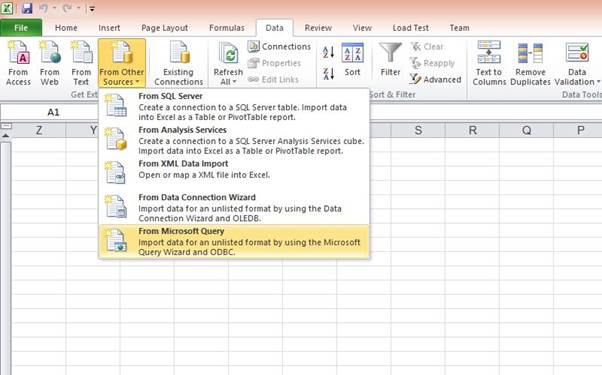
- انتخاب From Microsoft Query: در بخش مربوطه از بین گزینههای موجود Microsoft Query را انتخاب کنید.
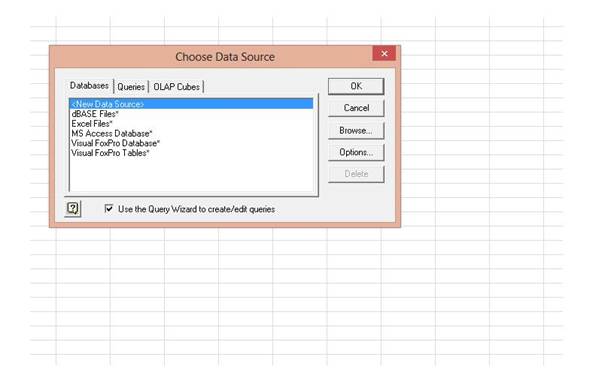
- انتخاب منبع داده: پس از انتخاب Microsoft Query یک پنجره جدید ظاهر میشود. اینجا باید منبع داده خود را انتخاب کنید برای این کار بر روی MS Access Database کلیک کنید.
- انتخاب فایل پایگاه داده Access: مراحل بعدی به شما اجازه میدهد تا فایل پایگاه داده Access خود را انتخاب کنید. اینجا باید مسیر فایل Access را مشخص کنید.
- انتخاب جدول و دادههای مورد نیاز: حالا میتوانید جدولها و دادههای مورد نیاز خود را انتخاب کنید تا به Excel منتقل شوند.
- انتخاب و فیلتر کردن دادهها: با استفاده از Query Wizard میتوانید دادهها را فیلتر کرده و به صورت دلخواه در Excel نمایش دهید.
- ذخیره کردن و اجرای کوئری: بعد از انجام تنظیمات و انتخاب دادههای مورد نظر کوئری را ذخیره کرده و اجرا کنید. دادههای انتخاب شده از پایگاه داده Access به Excel وارد خواهند شد.
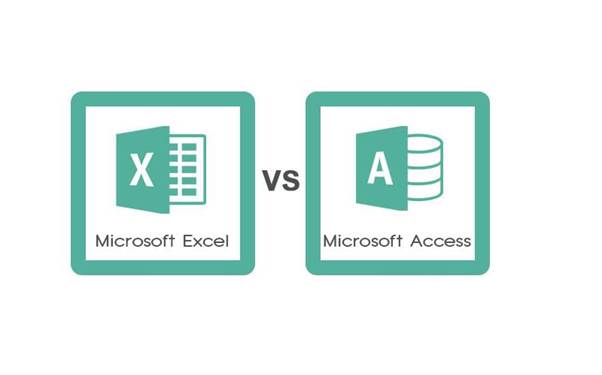
این روش به شما امکان میدهد که بهصورت دلخواه دادههای خود را از Access به Excel منتقل کنید و آنها را در فایلهای Excel خود استفاده کنید.
محدودیتهای انتقال اطلاعات اکسل به اکسس چیست؟
در انتقال اطلاعات از اکسل به اکسس، محدودیتهایی وجود دارد. به عنوان مثال، اکسس قادر به انتقال فرمولهای اکسل نیست و فقط مقادیر محاسبه شده را منتقل میکند. همچنین، تعداد ستونهایی که میتوان از یک کاربرگ اکسل به یک جدول اکسس منتقل کرد، محدود است (معمولاً ۲۵۵ ستون). ساختار دادهها در اکسل باید به گونهای باشد که با ساختار جدولی اکسس سازگار باشد. به عنوان مثال، نباید سلولهای ادغام شده یا دادههای نامنظم وجود داشته باشد. تبدیل اکسس به اکسل نیز محدودیتهایی دارد، برای مثال فرمتبندیهای پیچیده اکسل ممکن است به درستی منتقل نشوند.
آمادهسازی اطلاعات در اکسل برای انتقال به اکسس
قبل از انتقال اطلاعات از اکسل به اکسس، باید دادهها در اکسل آماده شوند. این شامل حذف سطرها و ستونهای خالی، رفع خطاهای موجود در دادهها (مانند #NUM! یا #DIV/0!)، اطمینان از وجود سربرگ برای ستونها و تبدیل فرمت دادهها به فرمتهای سازگار با اکسس است. این آمادهسازی باعث جلوگیری از بروز خطا در هنگام انتقال و بهبود کیفیت دادههای منتقل شده میشود. برای تبدیل اکسس به اکسل و تبدیل فایل اکسس به اکسل نیز باید دادهها در اکسس به صورت مناسب دستهبندی و آماده خروجی باشند.
انتقال جدول اکسس به محدودهای مشخص از اکسل
انتقال جدول اکسس به محدودهای مشخص از اکسل به معنای انتقال دادههای یک جدول از پایگاه داده اکسس به یک محدوده خاص در یک فایل اکسل است. این کار میتواند با استفاده از روشهای مختلفی مانند کپی و پیست، استفاده از کوئریهای اکسس و خروجی اکسل از اکسس یا استفاده از کد VBA انجام شود. این قابلیت به کاربر اجازه میدهد تا دادههای مورد نیاز خود را از اکسس به اکسل منتقل کرده و از امکانات اکسل برای تجزیه و تحلیل یا گزارشگیری استفاده کند.
روشهای انتقال اطلاعات از اکسس به اکسل
برای انتقال اطلاعات از اکسس به اکسل نیز روشهای متعددی وجود دارد. میتوان از قابلیت “Export” در اکسس و انتخاب فرمت اکسل (xls یا xlsx) استفاده کرد. همچنین، میتوان از کد VBA در اکسل یا اکسس برای انتقال دادهها استفاده کرد. این روشها امکان انتقال اطلاعات از یک جدول به جدول دیگر در اکسل را نیز فراهم میآورند. تبدیل فایل اکسس به اکسل یکی از رایجترین روشهای انتقال داده از اکسس به اکسل است.
انتقال سریع دیتا از اکسل به اکسس با VBA
استفاده از کد VBA روشی قدرتمند و انعطافپذیر برای انتقال سریع دادهها از اکسل به اکسس است. با استفاده از VBA، میتوان فرآیند انتقال را سفارشیسازی کرده و کنترل دقیقی بر نحوه انتقال دادهها، مدیریت خطاها و انجام عملیات اضافی داشت. این روش به خصوص برای انتقال حجم بالای دادهها یا انجام عملیات پیچیده بسیار مفید است. این روش همچنین برای تبدیل اکسل به اکسس به صورت خودکار و برنامهریزی شده کاربرد دارد.
دوره پیشنهادی: مهارتهای اکسل برای کسبوکار – مقدماتی
سخن پایانی
انتقال دادهها از پایگاه داده اکسس به فایلهای اکسل اهمیت زیادی دارد. این عمل، امکان دسترسی سریع و آسان به دادهها را برای کاربران فراهم میکند و امکانات وسیعی برای کار با اطلاعات فراهم میکند. با انتقال دادهها به فرمت Excel کاربران میتوانند اطلاعات را بهراحتی مورد تحلیل، گزارشدهی و ویرایش قرار دهند. این امکان باعث میشود تا کاربران بتوانند دادهها را به شیوههای مختلف مانند نمودارها، جداول محاسباتی و گزارشها تبدیل کنند و تحلیلهای دقیقتری را انجام دهند. در مکتبخونه میتوانید نحوه انتقال اطلاعات از اکسس به اکسل را از مبتدی تا پیشرفته فرا بگیرید.
همچنین، این فرآیند امکان اشتراکگذاری دادهها را فراهم میکند. با تبدیل دادهها به فرمت Excel، امکان ارسال و اشتراکگذاری دادهها با دیگران بدون نیاز به دسترسی به پایگاهداده را فراهم میکند. این بدان معناست که کاربران میتوانند دادههای مورد نیاز خود را بدون نیاز به داشتن دانش و دسترسی به پایگاهداده مبدأ بهراحتی مدیریت کرده و به اشتراک بگذارند. بهطورکلی، این انتقال دادهها از اکسس به اکسل، قابلیتهای گستردهتری را برای مدیریت، تحلیل و اشتراکگذاری دادهها فراهم میکند و در فرآیندهای مختلف کاربرد فراوانی دارد. به عنوان مکمل بحث فوق میتوانید از دوره های آموزش برنامه نویسی در اکسل نیز استفاده کنید تا مفاهیم را عمیقتر و بهتر یاد بگیرید.
یادگیری اکسل در مکتب خونه
اگر دوست دارید در حوزهی اکسل فعالیت کنید، باید آستینهایتان را بالا بزنید و عزمتان را جزم کنید تا این نرمافزار را در سطح حرفهای یاد بگیرید. شما میتوانید یادگیری اکسل را از کتاب اکسل و مقالات مربوط به آن شروع کنید. توصیه میکنیم که اگر هیچ آشنایی با این نرمافزار ندارید و میخواهید همهی موارد و موضوعات مهم و کاربردی excel را یاد بگیرید، سری به وبسایت مکتب خونه و دوره های آموزش اکسل، آموزش اکسس و آموزش اکسل پیشرفته آن بزنید.